เก็บเงินปลายทาง (COD) คืออะไร?
เก็บเงินปลายทาง หรือ COD (Cash on Delivery) คือ บริการจัดส่งพัสดุที่เรียกเก็บเงินปลายทางจากผู้รับพัสดุปลายทาง
โดยขนส่งจะนำส่งพัสดุให้กับผู้รับปลายทางพร้อมทำการเงินเก็บค่าสินค้าแทนร้านค้าผู้ส่งพัสดุ
ส่งพัสดุแบบเก็บเงินปลายทาง (COD) ดีอย่างไร?
– เพิ่มช่องทางการชำระเงินให้กับลูกค้าเลือกได้มากขึ้น
– ช่วยให้ลูกค้าตัดสินใจสั่งซื้อสินค้าง่ายขึ้น
– ลูกค้าจ่ายเงินเมื่อได้รับสินค้า ทำให้ลูกค้ามั่นใจว่าได้สินค้าแน่นอน
หากต้องการส่งพัสดุแบบเก็บเงินปลายทาง (COD) ต้องติดต่อใคร?
สำหรับการสร้างออเดอร์เก็บเงินปลายทาง (COD) แบบจัดส่งเอง ร้านค้าจะต้องติดต่อกับทางขนส่งด้วยตนเองแล้วแจ้งเปิดบัญชี COD ของขนส่งนั้นๆ ได้เลย เมื่อแจ้งเปิดบัญชี COD เรียบร้อยแล้วสามารถสร้างออเดอร์ในระบบ Shipnity แล้วนำพัสดุไปส่งที่สาขาได้เองเลย
ติดตามการโอนเงินคืนได้ที่ไหน?
สำหรับออเดอร์เก็บเงินปลายทาง (COD) แบบจัดส่งเอง ทางร้านสามารถสอบถามและติดตามการโอนเงินคืนกับทางขนส่งได้โดยตรง
วิธีการสร้างออเดอร์แบบเก็บเงินปลายทาง (COD) สามารถทำได้ ดังนี้
1. ไปที่หน้า “ออเดอร์”
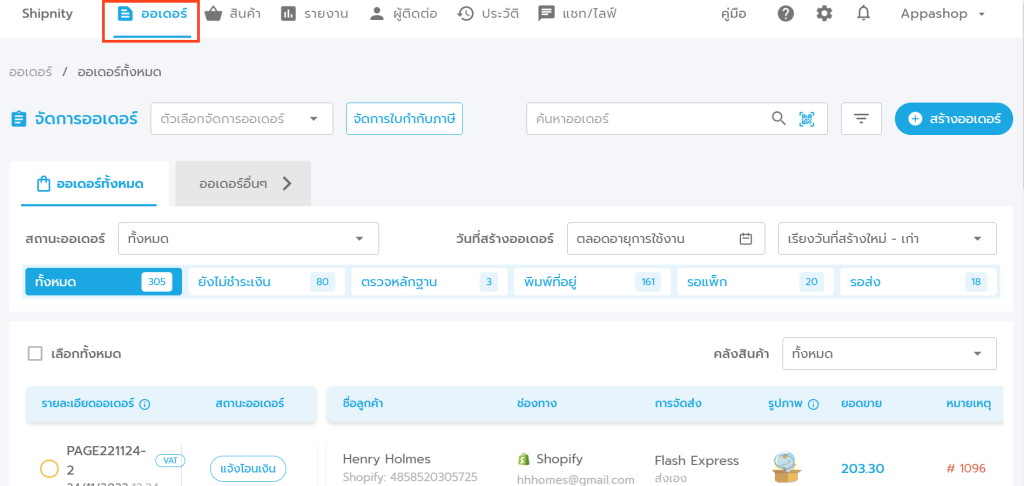
2. คลิก “+ สร้างออเดอร์”
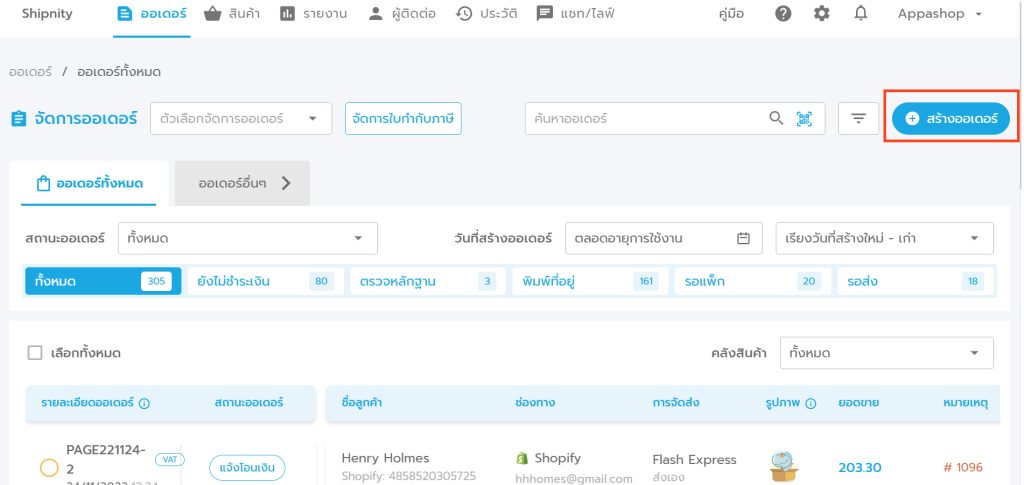
3. ในหน้านี้สามารถกรอกข้อมูล ดังนี้ได้เลย
– ชื่อลูกค้า
– ที่อยู่ลูกค้า
– เบอร์โทรศัพท์
– อีเมล
– ช่องทางจำหน่าย
– หมวดหมู่ลูกค้า
– Tags
– จำหน่ายโดย (กรณีเปิดออเดอร์ให้ตัวแทน ร้านค้าสามารถเลือกรายชื่อตัวแทนที่ต้องการเปิดออเดอร์ได้เลย)
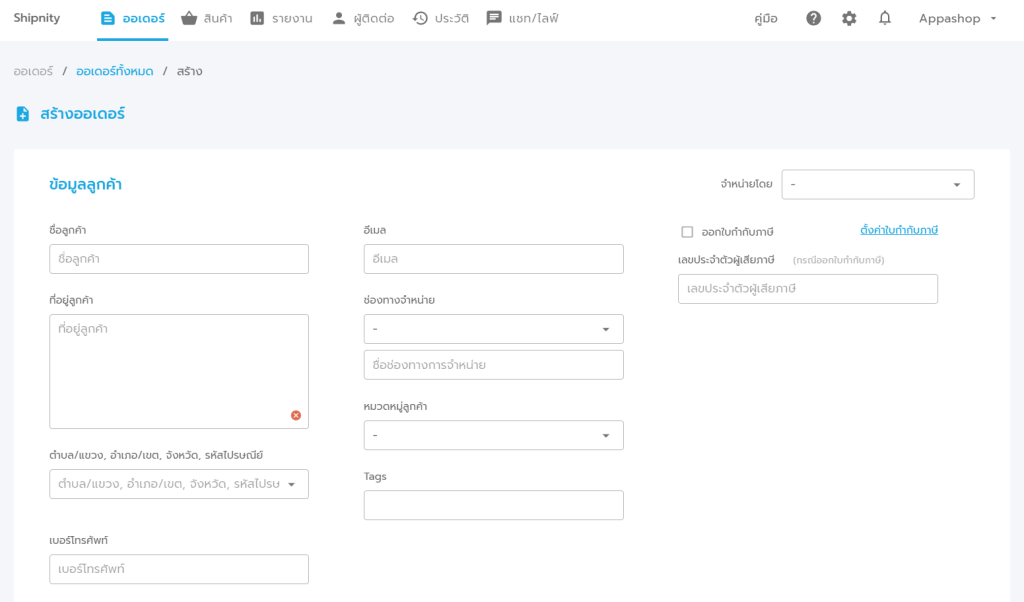
4. หากต้องการออกใบกำกับภาษีสามารถติ๊กที่ปุ่ม “ออกใบกำกับภาษี” ได้เลย
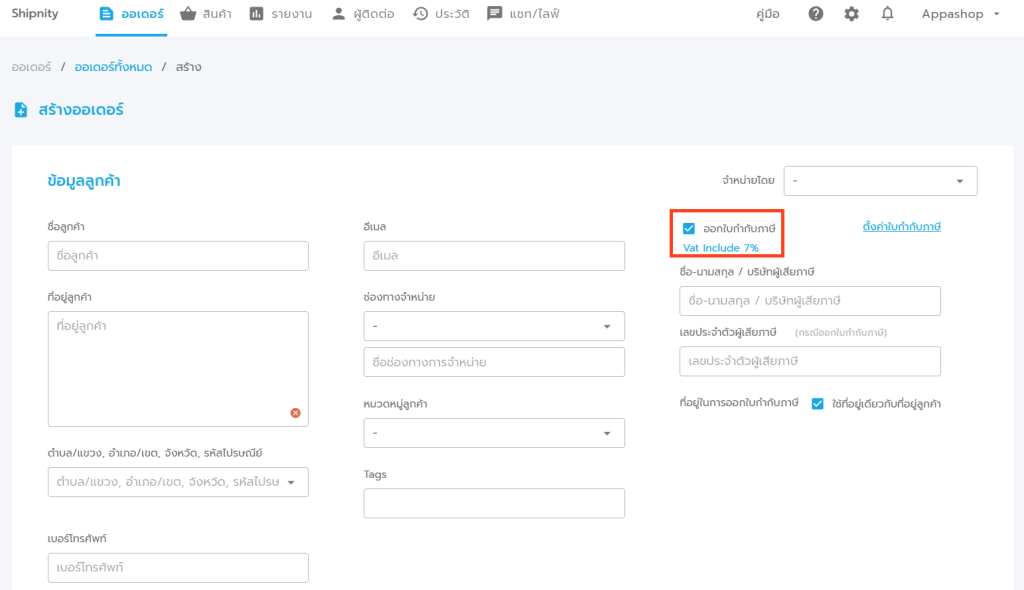
5. กรณีชื่อ และที่อยู่ ที่ใช้สำหรับออกใบกำกับภาษีข้อมูลไม่เหมือนกับชื่อ และที่อยู่ในการจัดส่งสามารถกรอกข้อมูลด้านล่างได้เลย
– ชื่อ-นามสกุล / บริษัทผู้เสียภาษี
– เลขประจำตัวผู้เสียภาษี
– ที่อยู่ในการออกใบกำกับภาษี
– เบอร์โทรศัพท์
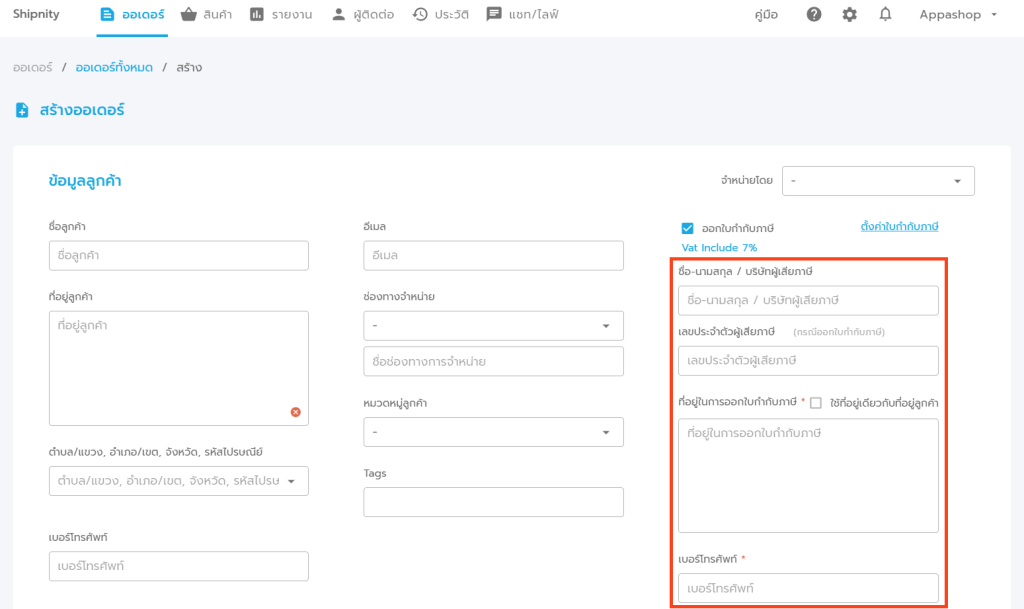
6. ขั้นตอนต่อมาจะเป็นการเพิ่มสินค้าลงในออเดอร์ ให้เลือกคลังสินค้า ตรง “สินค้า” และ เปิดฟังก์ชัน “Pre order” ในกรณีต้องการเปิดพรีออเดอร์ จากนั้นให้กดปุ่ม “+เพิ่มสินค้า” เพื่อเลือกสินค้าลงในออเดอร์ได้เลย
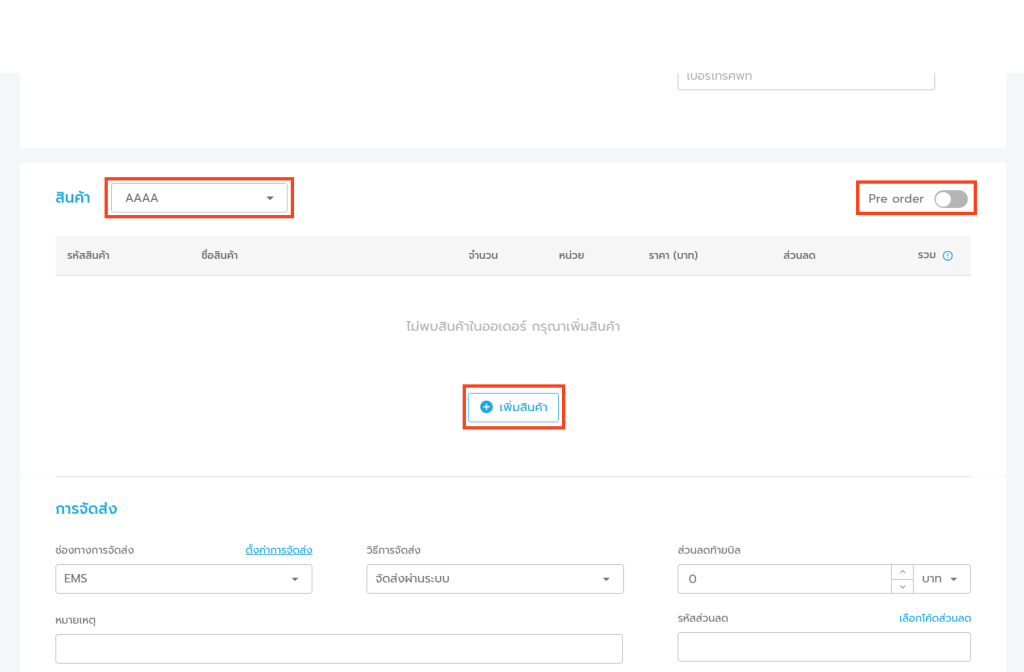
– สามารถ “ค้นหาสินค้า” ได้จาก ชื่อสินค้า, รหัสสินค้า หรือสแกนบาร์โค้ด แล้วกดค้นหาได้เลย
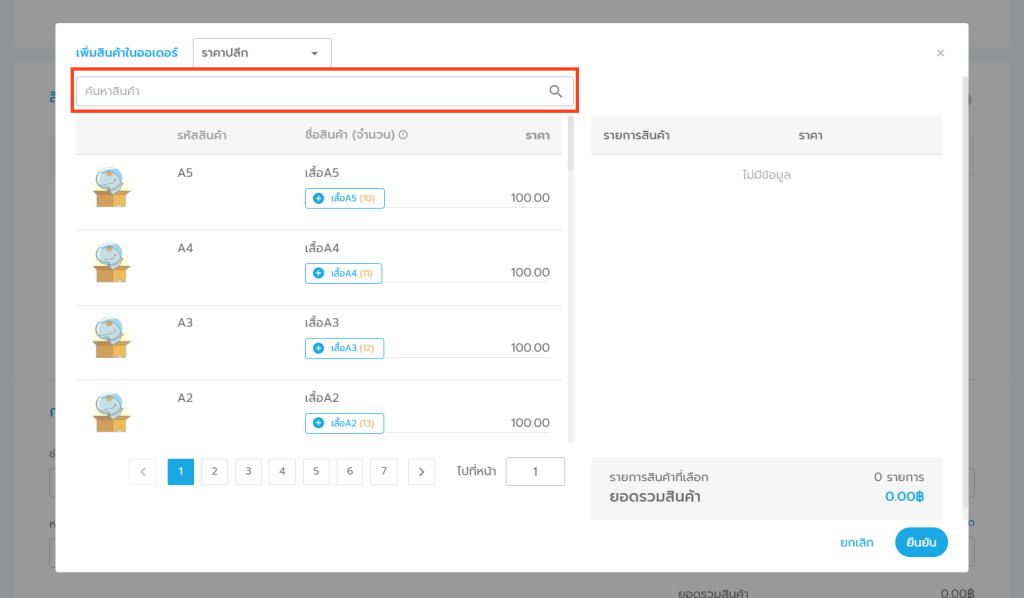
– สามารถเลือก “ราคาสินค้า” ได้ โดยเลือกได้ 3 แบบ คือ ราคาปลีก, ราคาส่ง และสินค้าเซ็ต
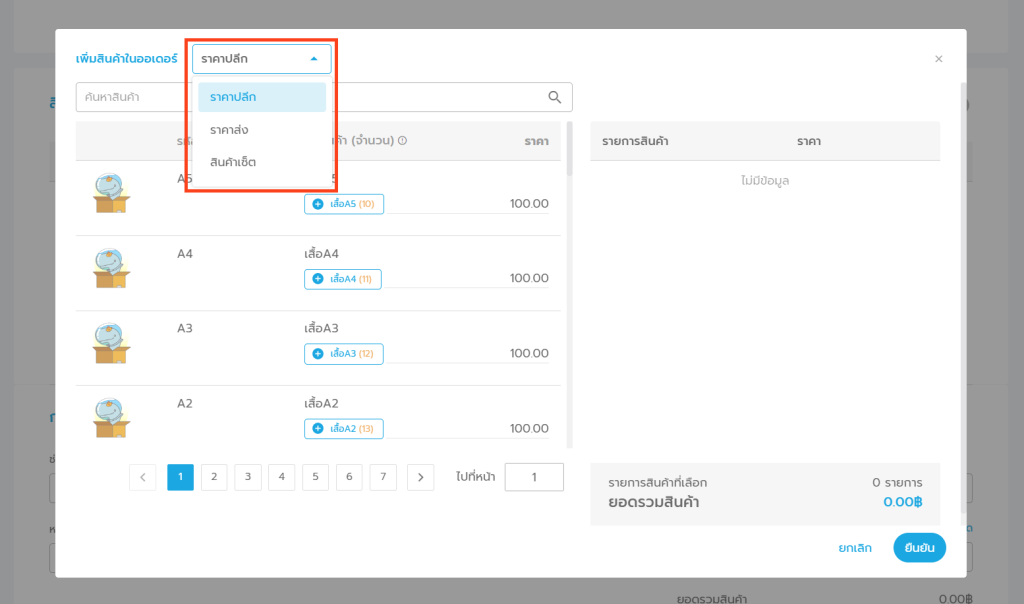
– คลิกเลือกรายการสินค้า เมื่อเลือกเรียบร้อยให้กดปุ่ม “ยืนยัน”
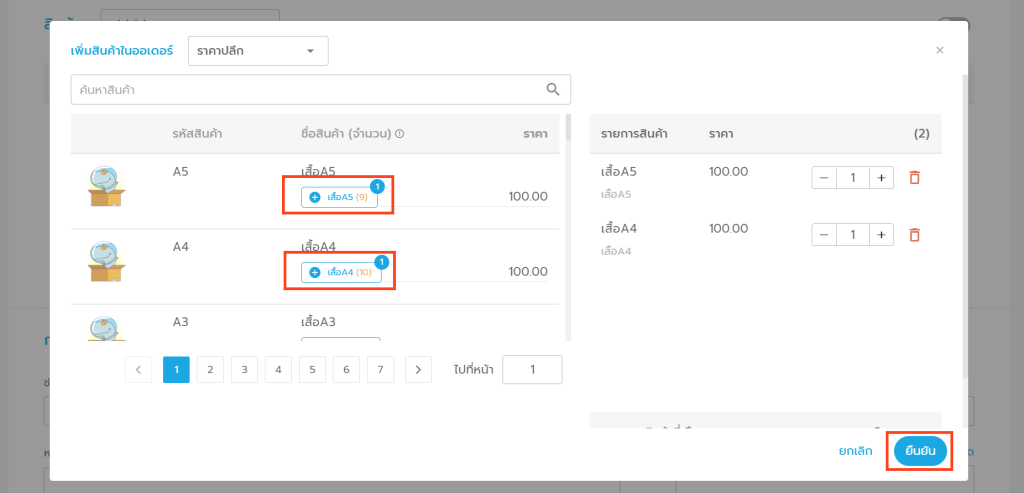
7. สามารถใส่ส่วนลดสินค้า ได้ 2 แบบ ได้แก่ บาท และ% แล้วใส่ส่วนลดที่ต้องการในช่อง “ส่วนลด” ได้เลย
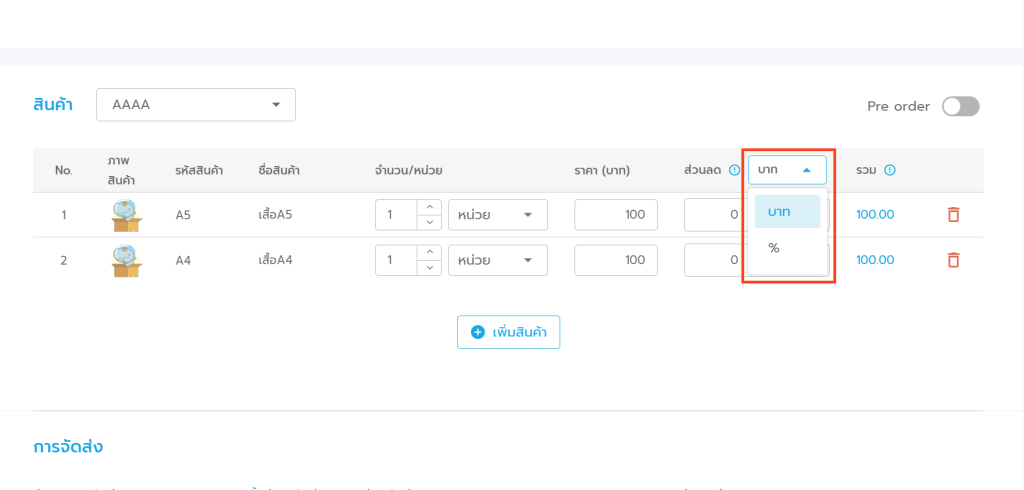
8. เลือกขนส่งที่ต้องการโดยคลิก “เลือกช่องทางการจัดส่ง” และเลือก “วิธีการจัดส่ง” ซึ่งมีวิธีการจัดส่ง 2 แบบ คือ
– จัดส่งเอง
– จัดส่งผ่านระบบ
** ในกรณีนี้เลือกช่องทางการจัดส่งเป็น COD และวิธีการจัดส่งเป็น จัดส่งเอง
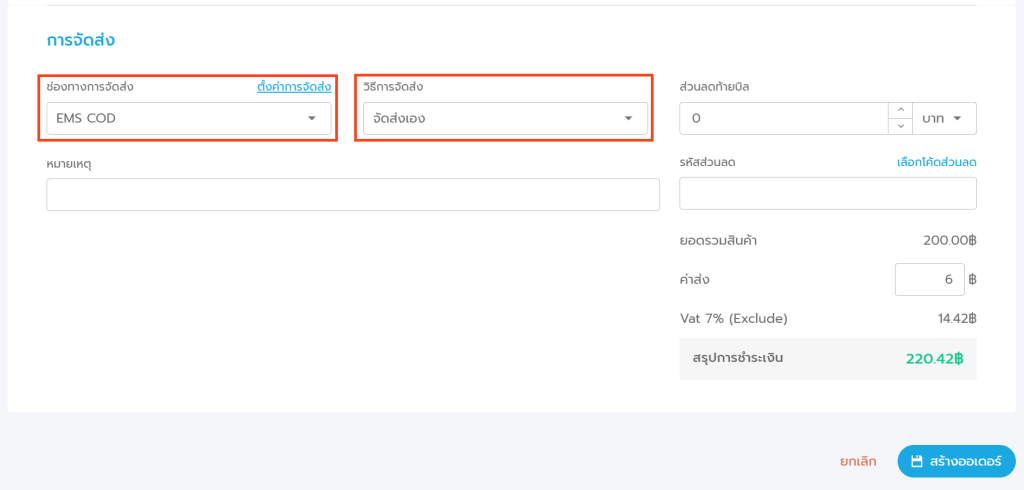
9. สามารถใส่ส่วนลดท้ายบิลโดยเลือกได้ประเภทส่วนลดเป็น “บาท” หรือ “%” ได้เลย
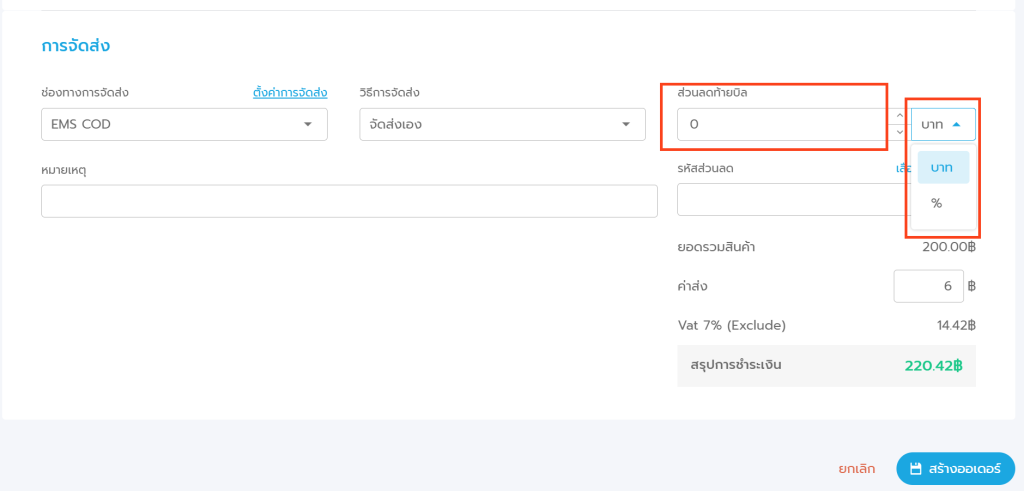
10. สามารถเลือกใช้โค้ดส่วนลดให้ลูกค้าได้ โดยคลิก “เลือกโค้ดส่วนลด”
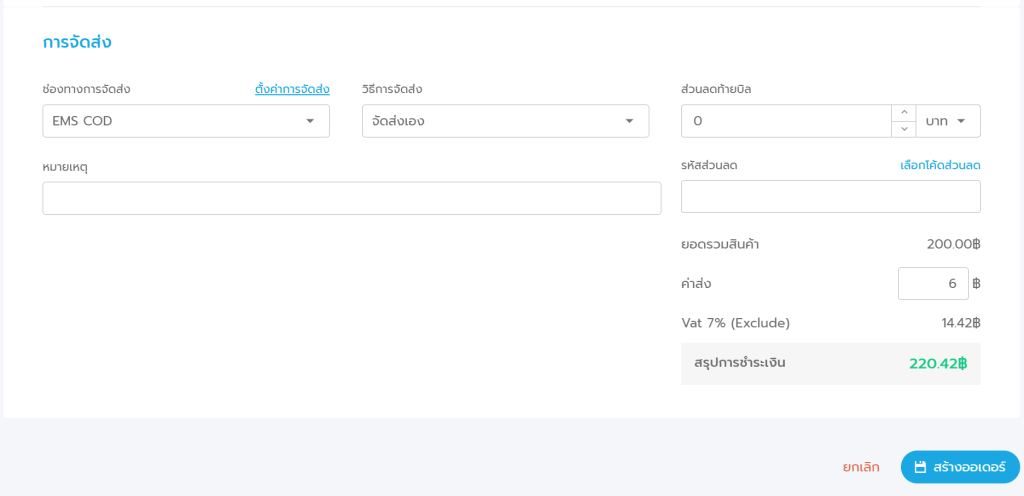
11. คลิกเลือกโค้ดส่วนลดที่ต้องการใช้
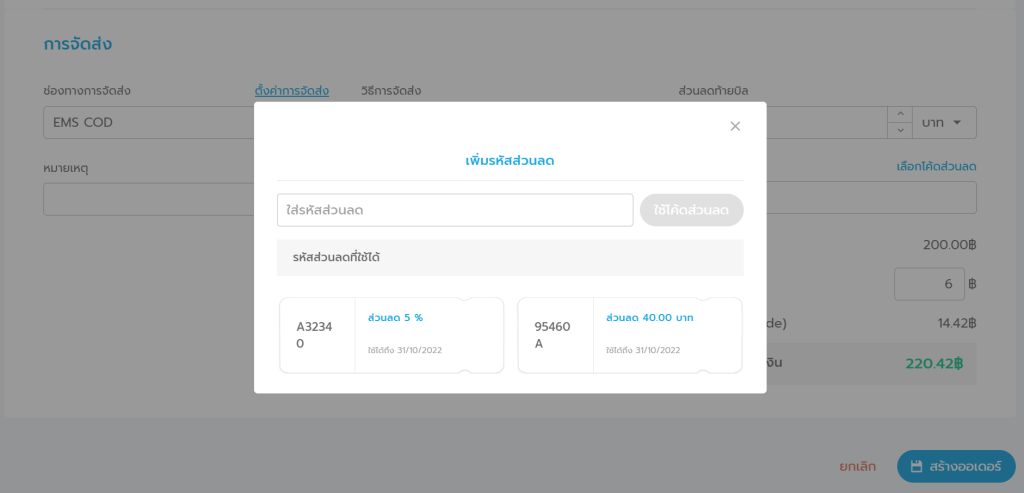
12. เมื่อใส่ข้อมูลออเดอร์ครบแล้วให้กดปุ่ม “สร้างออเดอร์”
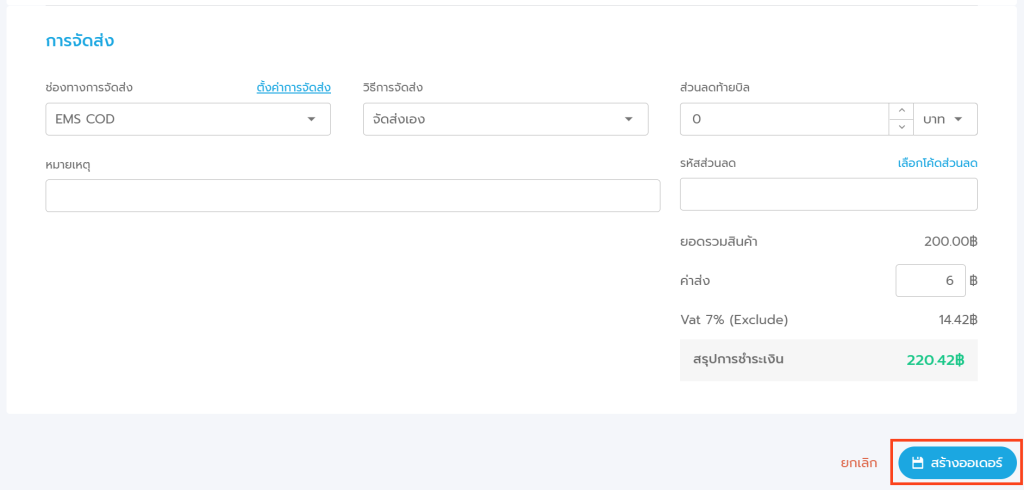
13. คลิก “ยืนยันออเดอร์”
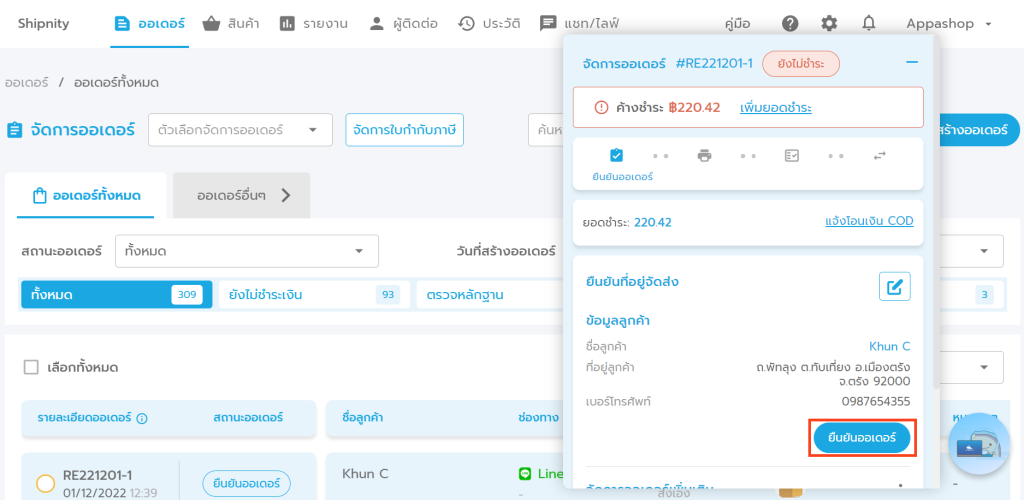
14. เมื่อต้องการส่งสินค้า จะต้องพิมพ์ใบปะหน้า และเลือกพิมพ์เอกสารที่ต้องการจากนั้นกดปุ่ม “พิมพ์” ได้เลย
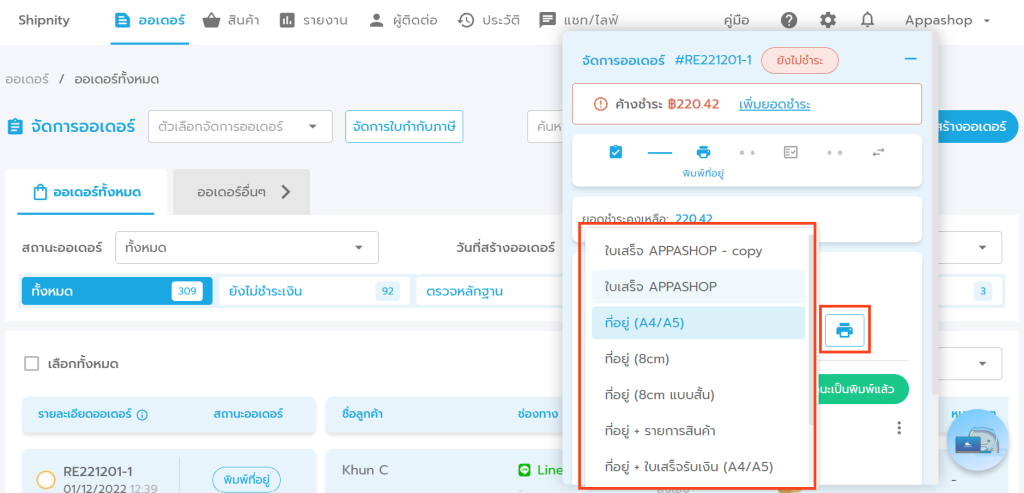
15. เมื่อทำการพิมพ์ใบปะหน้าหรือใบเสร็จเรียบร้อย กด “เปลี่ยนสถานะเป็นพิมพ์แล้ว” เพื่อป้องกันการพิมพ์ที่อยู่ลูกค้าออกมาซ้ำ
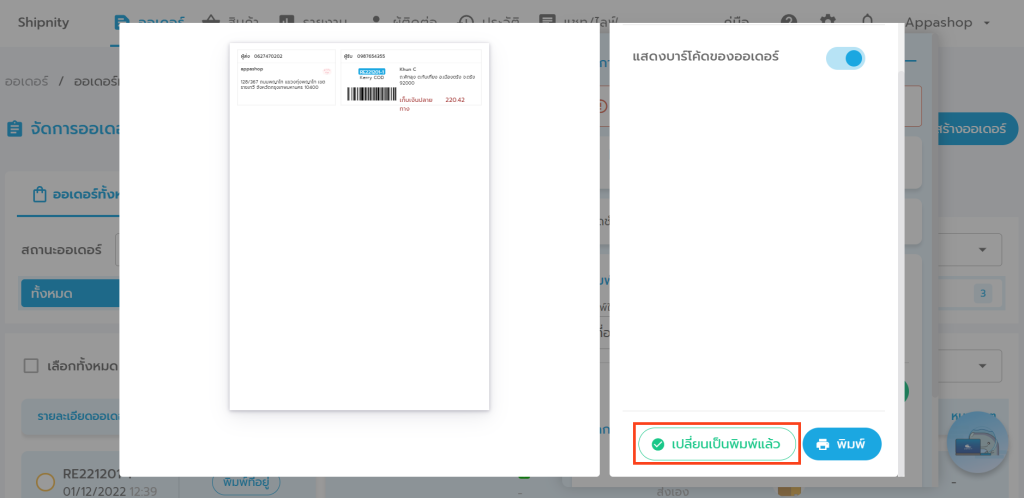
16. เมื่อนำพัสดุไปส่ง เรียบร้อยให้นำเลขพัสดุมากรอกเพื่อปิดรายการ โดยใส่ข้อมูล
– หมายเลขพัสดุ
– ค่าใช้จ่ายเพิ่มเติม
– วันเวลาที่ส่งของ
จากนั้นกดปิดรายการได้เลย
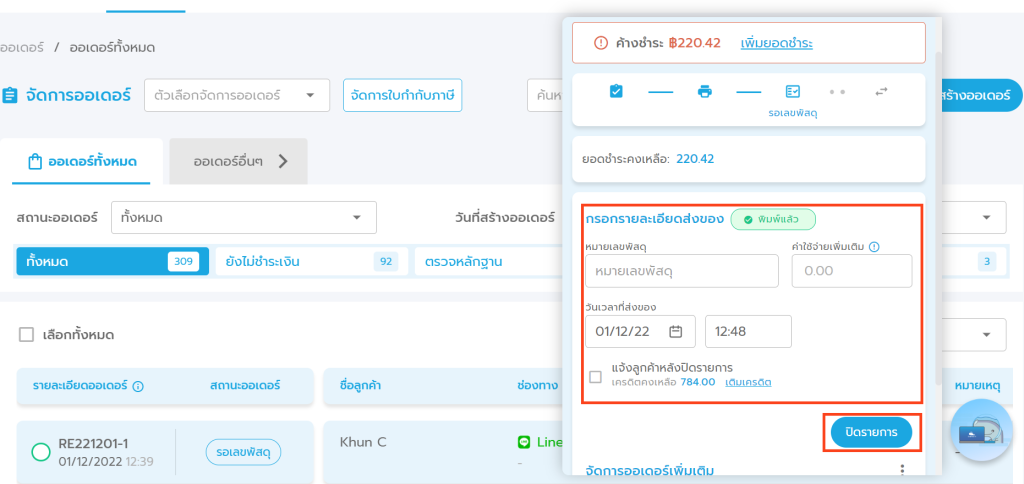
การแจ้งโอนเงินย้อนหลังสำหรับรายการ COD
สำหรับออเดอร์ COD ที่ปิดรายการไปแล้ว จำเป็นจะต้องเข้ามาแจ้งยืนยันว่าได้รับเงินแล้วอีกครั้ง เพื่อเป็นการเก็บข้อมูลยอดขายเข้าในรายงานการขาย สามารถทำได้ดังนี้
1. ไปที่หน้า “ออเดอร์”
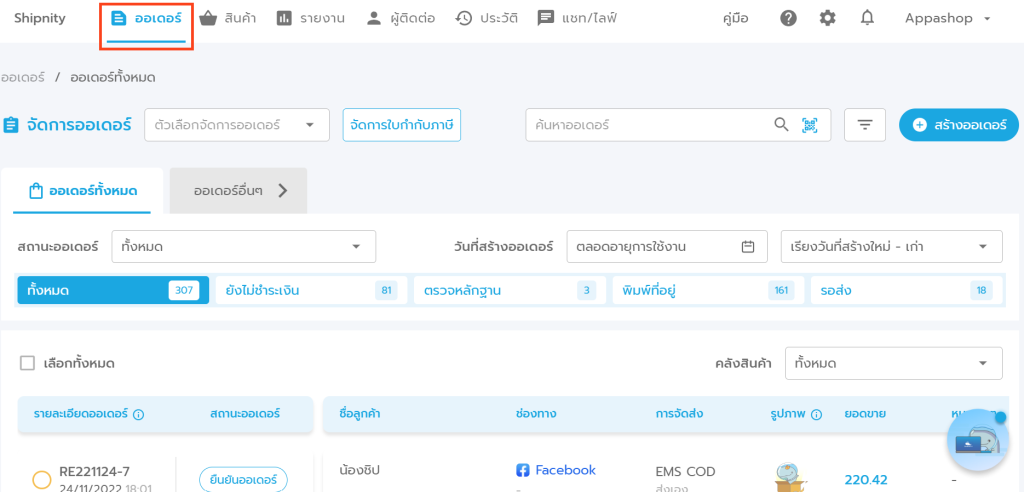
2. เลือกสถานะออเดอร์เป็น “ส่งของแล้ว, รอชำระเงินปลายทาง (COD)”
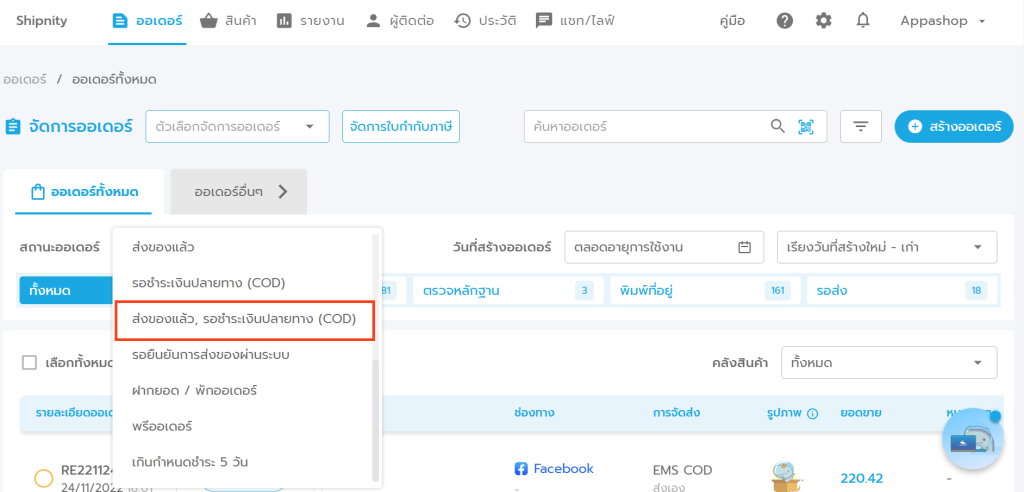
3. จะขึ้นออเดอร์ COD ที่ต้องทำการแจ้งโอนเงินอีกครั้ง ให้คลิกเลือกออเดอร์ที่ต้องการ จากนั้นกดปุ่มจัดการออเดอร์
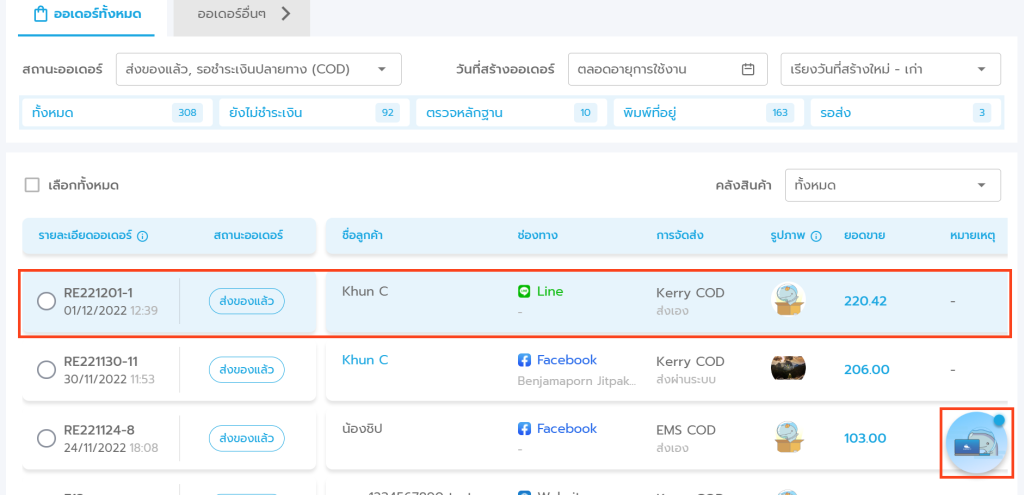
4. จะขึ้นออเดอร์ COD ที่ต้องทำการแจ้งโอนเงินอีกครั้ง ให้คลิกเลือกบัญชีธนาคาร แล้วคลิก “ได้รับเงินแล้ว” ได้เลย หากลูกค้าปฏิเสธการรับสินค้าปลายทางให้คลิกปุ่ม “ลูกค้าไม่รับสินค้า” ระบบจะทำการลบออเดอร์แล้วคืนสต็อกให้อัตโนมัติ
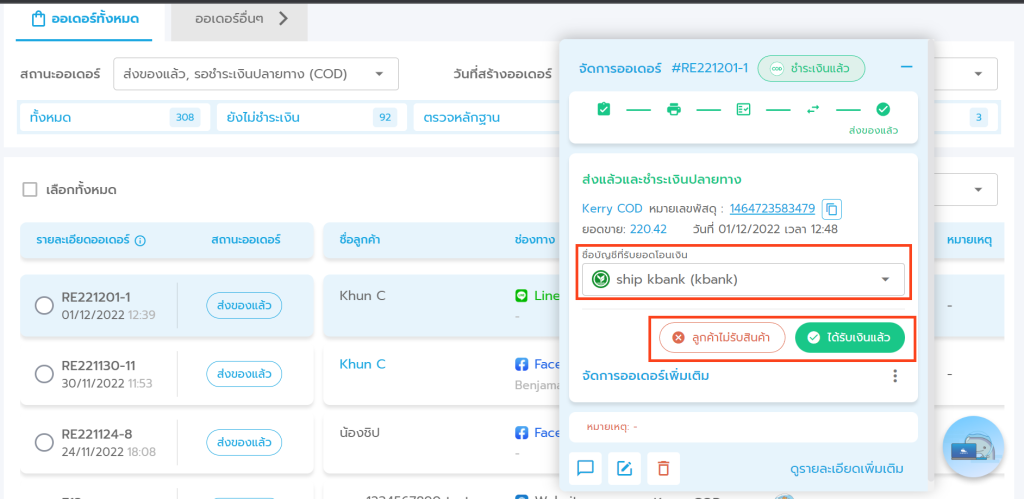
– ถ้าต้องการกดยืนยันทุกรายการ สามารถกด “ยืนยันทุกรายการ (ที่ปิดแล้ว)” แล้วเลือกธนาคารที่ต้องการแจ้งโอนเงินได้เลย ยอดขายของออเดอร์ COD ที่ยืนยันแล้วจะแสดงในหน้ารายงาน
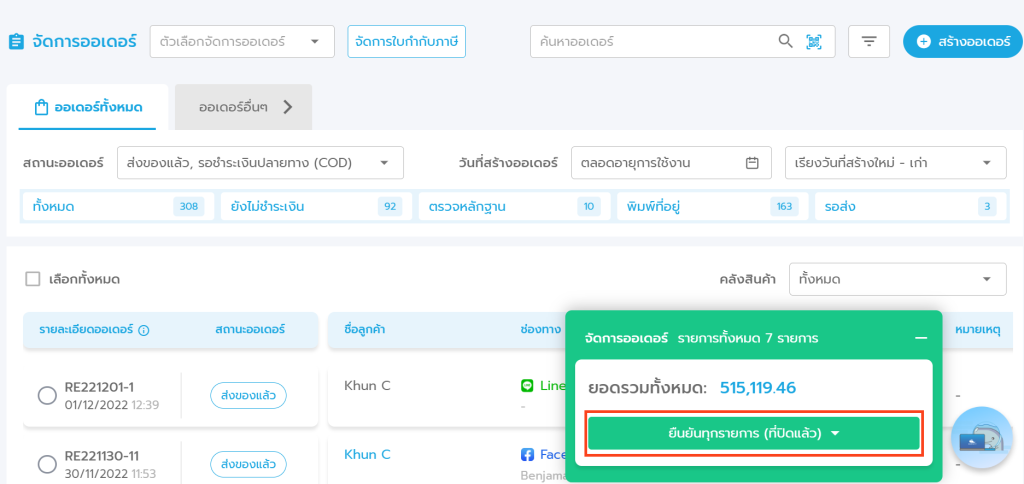
วิธีการเปลี่ยนข้อความในหน้าลิ้งค์สำหรับลูกค้า COD
1. ไปที่หน้า “ตั้งค่า”
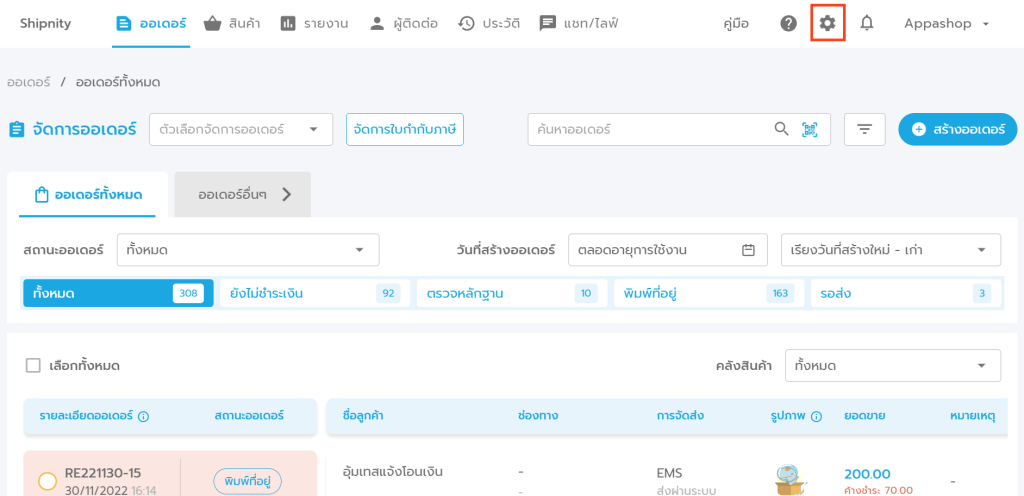
2. คลิก “ตั้งค่าข้อความคำสั่งซื้อ” แล้วเลือกแถบ “ข้อความคำสั่งซื้อ COD” จากนั้นพิมพ์ข้อความคำสั่งซื้อ COD ที่ต้องการได้เลย

3. เมื่อพิมพ์ข้อความการสั่งซื้อ COD เสร็จแล้ว กด “บันทึก” โดยสามารถดูตัวอย่างข้อความคำสั่งซื้อได้ทางด้านขวามือ
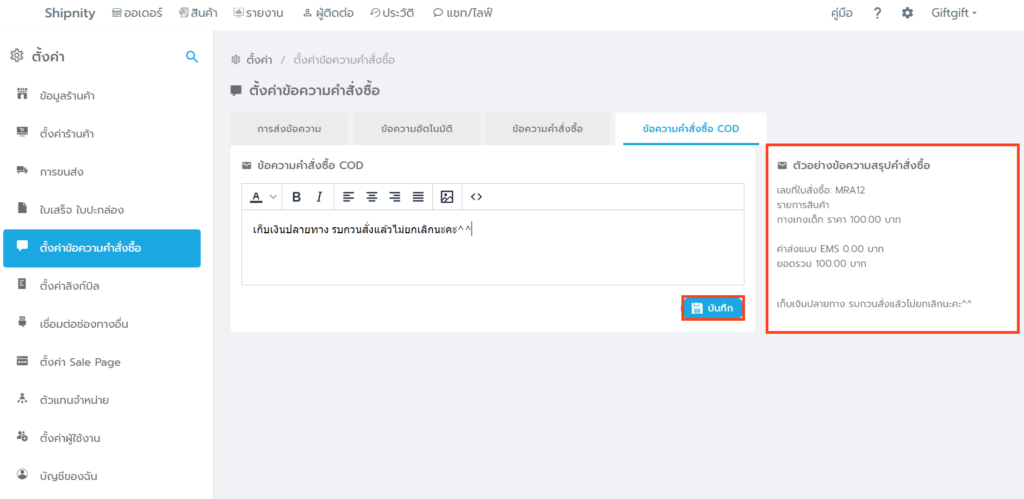

การสร้างออเดอร์แบบเก็บเงินปลายทาง (COD) แบบจัดส่งด้วยตัวเอง สามารถนำไปประยุกต์ใช้กับการที่ “ร้านค้าจัดส่งด้วยตัวเอง” แล้วไปเก็บเงินที่ปลายทาง หรือ “ส่งของให้ลูกค้าก่อนแล้วค่อยเก็บเงินลูกค้า” ก็ได้เหมือนกัน
สอบถามการใช้งานได้ที่
โทร 065-226-8844
Line: @shipnity
Facebook: facebook.com/shipnity
